
Hai dimenticato la password di backup di iPhone/iTunes? 4 metodi per risolverlo!

È fondamentale impostare password sui nostri dispositivi poiché proteggono i dati da occhi indiscreti e hacker. Allo stesso modo, se non vuoi perdere tutte le tue informazioni, devi eseguire regolarmente il backup del tuo iPhone. Quando esegui il backup dei dati dell'iPhone in iTunes, dovresti crittografare i dati con una password. E quando vuoi accedere ai file di cui hai eseguito il backup, dovresti prima inserire la password per sbloccare il backup del tuo iPhone.
Se hai mai sincronizzato un iPhone con iTunes, allora sai che il backup di iTunes è una copia dei tuoi dati. Ma cosa succede se dimentichi la password di backup dell'iPhone? Cosa si dovrebbe fare per riottenere l'accesso a un backup crittografato di iTunes? Sai che iTunes non può ripristinare il backup perché la password non è corretta.
Ma non c'è bisogno di preoccuparsi. Siamo qui per aiutarti! Leggi questo articolo fino alla fine per sapere cosa fare se hai dimenticato la password di backup di iTunes/iPhone.
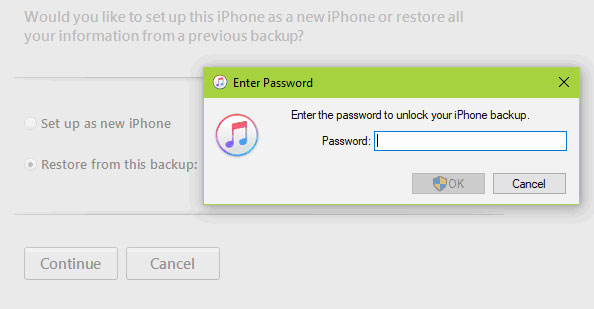
iTunes ha inserito una password nel mio backup. Il passcode di backup di iTunes, noto anche come passcode di backup dell'iPhone, non è lo stesso passcode che usi normalmente per l'ID Apple. È un tipo di password utilizzata durante il backup dei dati iOS in iTunes. Il lavoro principale delle password è crittografare i file sensibili salvati in iTunes, come la cronologia delle chiamate, la password, la cronologia del sito Web, i messaggi e molti altri.
Quando esegui il backup dei dati in iTunes, c'è un'opzione per "Crittografa backup iPhone" quando fai clic su di esso, ti verrà chiesto di impostare il passcode in iTunes. Una volta fatto, il backup verrà crittografato all'istante. Questo si applicherà automaticamente a ogni backup che effettui su questo dispositivo in seguito. Successivamente, quando vorrai accedere ai file salvati su iTunes, ti verrà chiesto di inserire la password per sbloccare il contenuto.
Tuttavia, quando hai dimenticato la password di backup crittografata su iTunes/iPhone, non ti sarà più permesso sbloccare il backup. Inoltre, iTunes non fornisce un modo per risolverlo. Quindi, ora sei impotente e anche l'urgenza di ottenere il file dal backup non aiuta. Ma non disperare, se non ricordi la password di backup crittografata di iTunes, ti guideremo attraverso soluzioni pratiche per risolverlo.
Potrebbero interessarti:
Come bypassare facilmente l'attivazione di iCloud
Come verificare se l'iPhone è sbloccato senza scheda SIM [Guida comprovata]
Anche se l'impostazione di una password è l'unico modo per impedire l'accesso ai tuoi file da parte di persone non autorizzate, a volte tendiamo a dimenticarla o a non correggere la password di backup del tuo iPhone, lasciandoci impotenti, . Abbiamo creato questo articolo per aiutarti a risolvere queste situazioni. Dal momento che stai leggendo questo articolo, presumiamo che tu abbia dimenticato la password di backup di iTunes e desideri riaccedervi. Quindi, ecco le migliori soluzioni per te:
Non ricordi la password di backup crittografata di iTunes? Non c'è bisogno di preoccuparsi; C'è un'ottima soluzione a questo. La maggior parte degli utenti iOS sa che è della massima importanza eseguire il backup dei dati sui propri dispositivi tramite iTunes. È l'unico modo per tenere al sicuro quei file preziosi. Ma lo scenario peggiore è quando dimentichiamo la password di crittografia del backup. Questo può essere una minaccia per la privacy e la sicurezza dei nostri dati.
Fortunatamente, abbiamo un potente strumento in grado di bypassare le password di backup di iTunes dimenticate. E quello strumento non è altro che il iOS Unlock. Questo strumento è appositamente progettato per risolvere problemi come guasti al sistema, rimozione della password di backup di iTunes se l'hai dimenticata e altro ancora. Inoltre, non comporta alcuna perdita di dati. Puoi fare affidamento su questo strumento per recuperare la password di backup dell'iPhone in pochissimo tempo.
Cosa c'è di più? Anche le persone non qualificate possono usarlo molto bene. Quindi, se vuoi bypassare facilmente la password di backup del tuo iPhone, allora iOS Unlock è lo strumento migliore per te!
Caratteristiche principali di iOS Unlock:
* Può aiutarti a risolvere il problema della password dimenticata dell'iPhone.
* Può rimuovere istantaneamente i blocchi dello schermo, inclusi Face ID, passcode, Touch ID, ecc.
* Bypassa il blocco di attivazione di iCloud e l'ID Apple.
* Non sono richieste competenze tecniche quando si utilizza questo strumento.
* Compatibile con diverse versioni di iPhone, iPad e iPod touch.
Vuoi sapere come rimuovere la password di backup di iTunes con iOS Unlock? Controlla i passaggi seguenti;
01 Avviare il programma sul computer dopo averlo scaricato e installato. Quindi fare clic sull'opzione "Sblocco schermo" dall'interfaccia principale.

02 Dalla schermata, fai clic sulla funzione "Rimuovi crittografia backup iTunes" nella parte in basso a destra dello schermo per procedere.

03 Ora, collega il dispositivo iPhone al computer tramite un cavo Lightning. Attendi che il programma rilevi il tuo dispositivo. Una volta rilevato, premi l'opzione "Rimuovi ora" sullo schermo. Prima di fare clic sul pulsante Rimuovi ora, assicurati di aver disabilitato la funzione Trova il mio iPhone e iTunes non dovrebbe essere aperto.

04 L'app controllerà il tuo dispositivo e rimuoverà la password. Attendi che l'avanzamento raggiunga il 100% e vedrai la crittografia rimossa.

Sarà meglio se provi altre password che hai utilizzato per sbloccare la password di backup su iPhone. La cosa buona è che non c'è alcuna penalità se provi diversi passcode in iTunes, ma puoi controllarli solo uno alla volta. Non si sa mai; Ce n'è uno che potrebbe funzionare. Prova la password per l'ID Apple, iTunes Store, la password del computer e la password dello schermo dell'iPhone.
Come faccio a trovare la mia password di backup crittografata? Puoi provare a controllare il portachiavi macOS. Un portachiavi contiene in modo sicuro password e altre piccole informazioni. È progettato per proteggere il sistema da malware e spyware.
Forse hai salvato il passcode di backup dell'iPhone sul portachiavi sul tuo computer Mac . In tal caso, sarai fortunato in quanto potresti trovare facilmente la password controllando tutte le password del portachiavi. Anche se non sei sicuro, puoi provare a vedere se la password crittografata è salvata lì. Ecco i passaggi per controllare la password per sbloccare il backup dell'iPhone nel portachiavi su Mac;
Passaggio 1: avvia l'app "Accesso Portachiavi" aprendo Spotlight con "cmd + spazio", quindi digita "Accesso Portachiavi" e premi il tasto Invio.
Passaggio 2: tocca l'opzione "Password" nella parte sinistra della barra laterale.
Passaggio 3: digita "Backup" nella casella di ricerca dello schermo nell'angolo in alto a destra.
Passaggio 4: controlla tutti i passcode salvati facendo doppio clic sull'opzione iOS Backup.
Passaggio 5: seleziona la casella "Mostra password" per visualizzare tutte le password.
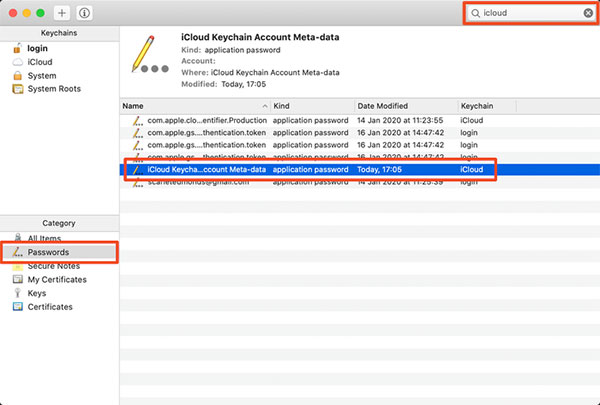
Se non riesci a trovare la password per il backup dell'iPhone in iTunes o Portachiavi, puoi provare a reimpostarla.
Passaggio 1: vai alla pagina Impostazioni sul tuo iPhone. Scegli "Generale", fai clic su "Ripristina" e procedi a "Ripristina tutte le impostazioni".
Passo 2: Successivamente, inserisci il passcode dell'iPhone, che ripristinerà il display, lo sfondo e la luminosità e crittograferà il passcode di backup dell'iPhone.
Passo 3: Ora collega il dispositivo a iTunes e crea una nuova password per il backup.
Per saperne di più:
Come sbloccare l'iPhone con lo schermo che non risponde? [Guida completa]
Servizio di sblocco iCloud: bypassa il blocco iCloud con metodi legittimi
Domanda 1. È necessario proteggere i backup con una password?
Impostare una password sul tuo iPhone è fantastico poiché aiuta a proteggere i dati. Lo stesso vale per i backup. Se si desidera ripristinare il backup, in un secondo momento, è sufficiente inserire la password e accedere ai file.
Domanda 2. Qual è il passcode predefinito per il backup di iTunes?
Normalmente, la password di backup predefinita di iTunes è un codice a quattro cifre che può essere 1234 o 0000.
Quindi, questo è tutto su cosa fare se hai dimenticato la password di backup di iTunes. Speriamo che tutto vada liscio. Inoltre, se desideri rimuovere facilmente il passcode di backup del tuo iPhone senza perdita di dati, Dr.Fone - Sblocca Schermo (iOS) è lo strumento migliore che dovresti ottenere. Puoi usarlo per sbloccare la password di backup iOS in pochi clic.
Articoli Correlati:
Come sbloccare l'iPhone senza scheda SIM? [Tutorial aggiornato]
Ripristino rapido delle impostazioni di fabbrica dell'iPad senza passcode con 3 soluzioni
Come entrare in un iPhone bloccato senza la password o il Face ID? [Risolto]
Schermata di blocco dell'iPhone non disponibile? Ecco 4 soluzioni per risolverlo!
Come sbloccare la scheda SIM su iPhone con semplici passaggi [3 soluzioni]
Come bypassare facilmente i blocchi DNS di iCloud? [2 metodi offerti]